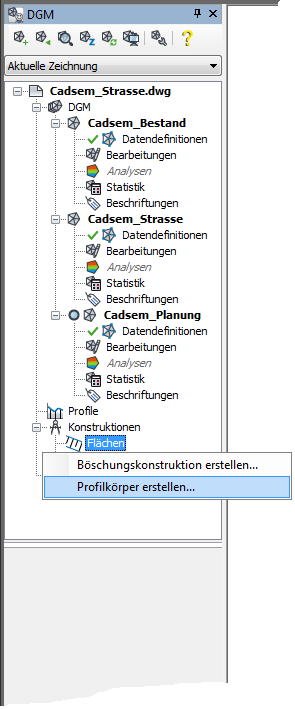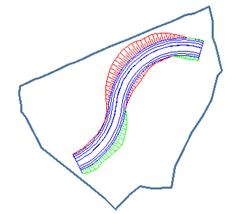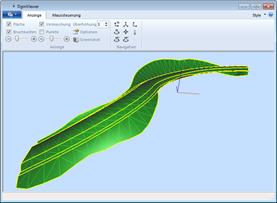- Geosi PANORAMA
- Einführung
- Programmoberfläche
- Optionen
- DGM-Oberflächen
- Datendefinition
- Daten definieren/editieren
- Punkte
- Bruchkanten
- Befehlsauswahl
- Anzeige von Bruchkanten
- Neue Bruchkante hinzufügen
- Bruchkante aus Zeichnungselementen holen
- Bruchkanten in der Zeichnung wählen
- Bruchkanten aus Zeichnungselementen mittels Filter
- Ausgewählte Bruchkante editieren
- Bruchkanten verbinden
- Bruchkante aufteilen
- Zoom auf ausgewählte Bruchkanten
- Ausgewählte Bruchkanten löschen
- Bruchkanten-Referenz löschen
- Bruchkante in Grenzlinie umwandeln
- Punktdarstellung
- Grenzlinien
- Grenzlinien-Typ
- Befehlsauswahl
- Anzeige von Grenzlinien
- Neue Grenzlinie hinzufügen
- Grenzlinie aus Zeichnungselementen holen
- Umring automatisch erzeugen
- Grenzlinien in der Zeichnung wählen
- Ausgewählte Grenzlinie editieren
- Zoom auf ausgewählte Grenzlinien
- Ausgewählte Grenzlinien löschen
- Grenzlinien-Referenz löschen
- Punktdarstellung
- Dreiecke
- Daten importieren/exportieren
- Daten definieren/editieren
- Bearbeitungen
- Analysen
- Statistik
- Beschriftungen
- Profile
- Schnittachsen
- Geländeschnitt
- Gradiente
- Stationierung
- Längsprofil
- Querprofil
- Konstruktionen
- Mengenberechnungen
12.1.2.9.Profilkörper erstellen - Profilkörper ausführen
Die Generierung des Profilkörpers wird durch Bestätigung durch OK ausgelöst. Zweckmäßigerweise kann zuvor eine Vorschau durchgeführt werden, um das Ergebnis vorab zu beurteilen. Werden neue DGM-Oberflächen als Resultat des Profilkörpers erstellt, erscheinen diese umgehend im Projektmanager, wobei die zuletzt erzeugte Fläche zur aktuellen Fläche wird. Das nachfolgende Beispiel zeigt beispielhaft mögliche Resultate eines Profilkörpers.
| Projektbrowser
|
2D-Darstellung der Böschung inkl. Schraffur
|
| 3D-Darstellung des Profilkörpers
|
|
| 3D-Darstellung der Einrechnung
|